Secara keseluruhan, saya sangat senang dengan desktop Plasma. Tapi datang versi 5.16, Anda tahu, dua versi di belakang yang terbaru - Plasma 5.18 LTS, ada beberapa perubahan yang kurang ideal, sebagian besar hal-hal visual kecil yang membuat desktop kurang tajam dari sebelumnya. Sekali lagi, karena desktop berkembang cukup cepat, pada saat Anda membaca ini, kita semua mungkin menggunakan mobil terbang dan lemari es atom dan berbicara dengan asisten AI seperti sepanjang waktu. Atau tidak juga.
Nah, salah satu hal yang menurut saya kurang bagus di Plasma baru yang lebih sensitif dan lebih plastik adalah bahwa jarak ikon area sistem agak tidak aktif. Kurang dari ideal. Ikon duduk terlalu dekat satu sama lain. Jadi saya membuat saya berpikir, bagaimana cara mengedit ini? Nah, jawabannya tidak sepele, maka dari itu artikel ini. Mulailah menjelajah!
Masalah lebih detail
Mari kita tunjukkan dengan beberapa citra bagus. Plasma 5.12 LTS, sejenisnya yang menghiasi Slimbook Pro2 saya, dan Plasma 5.17 yang baru seperti yang terlihat pada KDE neon User Edition. Gambar atas dari Kubuntu 18.04, dan gambar bawah dari neon. Ikon Vault berbeda, tetapi spasinya juga berbeda. Lebih kental. Tidak seperti yang saya suka.
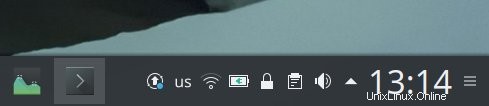
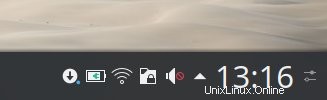
Solusi
Jadi yang kami inginkan adalah menambah jarak antar ikon area sistem. Saya tidak dapat menemukan opsi yang jelas untuk mengubah ini melalui pengaturan sistem. Memang, kita perlu mengaburkan, dan ini berarti membuat perubahan dalam file konfigurasi format QML untuk plasmoid yang relevan. Beberapa peretasan baris perintah.
Tata letak baki sistem dikendalikan oleh file berikut:
/usr/share/plasma/plasmoids/org.kde.plasma.private.systemtray/ \
contents/ui/main.qml
Sekarang, file ini akan ditimpa setiap kali ada pembaruan Plasma, jadi yang kita butuhkan adalah menyalinnya ke direktori home kita, dan membuat konfigurasi terpisah di sana. Dengan cara ini, ketika desktop dimuat, penggantian pengguna Anda akan dibaca dan digunakan di atas default sistem. Persis seperti yang kami butuhkan.
Salin seluruh plasmoid (systemtray):
cp -r /usr/share/plasma/plasmoids/org.kde.plasma.private.systemtray ~/.local/share/plasma/plasmoids
Kemudian, di direktori home Anda, navigasikan ke:
~/.local/share/plasma/plasmoids/org.kde.plasma.private.systemtray/ \
contents/ui/main.qml
Buka file ini di editor teks. Sekarang, cari string berikut:
spasi:0
Ini adalah jarak yang ditentukan di antara ikon, secara default. Karena Anda mungkin menemukan file konfigurasi yang menakutkan, ini seluruh bagian di mana Anda akan menemukan parameter ini dideklarasikan dan ditentukan:
//Tata Letak Utama
Aliran {
id:taskRow
spasi:0
height:parent.height - (vertikal &&expander.visible ?
expander.height :0 )
width:parent.width - (vertical || !expander.visible ? 0 :
expander.width)
property string skipItems
flow:vertical ? Flow.LeftToRight :Flow.TopToBottom
//Agar terlihat terpusat
y:Math.round(height/2 - childrenRect.height/2)
x:(expander.visible &&LayoutMirroring .enabled ? expander.width :0)
+ Math.round(width/2 - childrenRect.width/2)
Solusinya adalah mengubah spasi, menjadi sekitar 3, 5 atau berapa pun jumlah piksel yang Anda inginkan, mis.:
spasi:10
Mulai Ulang Plasma Shell
Simpan file dan mulai ulang Plasma Shell Anda. Anda dapat melakukannya dengan meluncurkan Krunner, lalu menjalankan perintah berikut:
killall plasmashell &&kstart plasmashell
Tunggu satu atau dua detik hingga desktop dimuat ulang. Lihatlah, jarak ikon area sistem telah diperbaiki sekarang, dan itu terlihat megah dan megah, dan persis apa yang Anda butuhkan untuk meletakkan setan OCD untuk beristirahat. Berikut ini contoh dengan 4px sebagai nilai spasi:
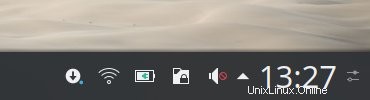
Dan kita selesai, teman-teman!
Kesimpulan
Gangguan estetika kecil bisa sangat mengganggu. Dan terkadang, Anda tidak bisa benar-benar mengabaikannya. Nah, ini adalah salah satunya, dan saya harus mengatakan, dengan hanya beberapa piksel kecil padding yang ditambahkan di sana, segalanya terlihat jauh lebih baik dan lebih profesional. Satu-satunya downside adalah bahwa seseorang harus menggali jauh ke dalam hal-hal kutu buku untuk mengubah konfigurasi ini.
Seperti yang Anda lihat, itu bisa dilakukan - dan, Anda juga menemukan kotak barang Pandora. Anda sekarang dapat mengubah plasmoid secara manual sesuai keinginan Anda, dan saat Anda perlahan-lahan menjadi lebih terbiasa dengan kode QML, Anda benar-benar dapat mengubah dan mengedit tampilan &nuansa desktop Plasma. Yang terbaik dari semuanya, jika Anda mengacaukan sesuatu seperti BAR, Anda cukup menghapus konfigurasi kustom Anda dari direktori home Anda, dan tidak ada salahnya dilakukan. Saya harap Anda menyukai dan menghargai tutorial ini. Sampai jumpa di sana, Plasmateers.